Google Drive adalah platform yang sangat baik untuk kerja kolaboratif. Namun, dalam keadaan tertentu, anda mungkin tidak mahu berkongsi fail dengan orang tertentu sambil membenarkan semua orang di internet mengaksesnya. Di sinilah ciri pengguna blok baru sangat berguna. Ini membolehkan anda menyekat seseorang di Google Drive secara langsung.
Ini adalah tambahan keselamatan yang hebat yang bertujuan untuk mengurangkan spam, permintaan yang tidak diminta, gangguan dan memberi anda lebih banyak kawalan. Sekiranya anda tertanya-tanya bagaimana untuk menyekat seseorang di Google Drive, berikut adalah langkah-langkah untuk iPhone, iPad, Android dan komputer.
Perkara yang perlu diketahui sebelum menyekat pengguna di Drive:
Pengguna yang disekat tidak dapat mengakses dokumen anda dan sebaliknya. Menyekat pengguna di Drive juga akan menyekatnya di perkhidmatan dan aplikasi Google lain seperti Gmail. Untuk berkongsi rekod dengan pengguna yang disekat, anda mesti menyahsekatnya terlebih dahulu (seperti yang ditunjukkan kemudian) dalam artikel).
Cara menyekat orang di Google Drive pada iPhone dan Android
Buka aplikasi Google Drive . Ketik tiga titik di kanan atas fail.
Pada Mac, klik kanan fail tersebut. Ketik Sekat (E-mel) di menu. Akhirnya, ketuk Sekat di tetingkap untuk mengesahkan.
Catatan : Google mungkin memerlukan sedikit masa untuk memproses permintaan untuk menyekat atau membuka blokir orang tersebut.
Maklumat tambahan: Sekiranya anda menggunakan Drive untuk tempat kerja atau sekolah , anda tidak boleh menyekat sesiapa sahaja dalam domain anda.
Cara buka blokir seseorang di Google Drive pada peranti iOS dan Android
Buka aplikasi Google Drive pada peranti anda. Tekan gambar profil anda di kanan atas.Di bawah bahagian ini, ketik Urus Akaun Google anda . Setelah selesai, ketik Orang dan Berkongsi . Apabila masuk, pilih Disekat .
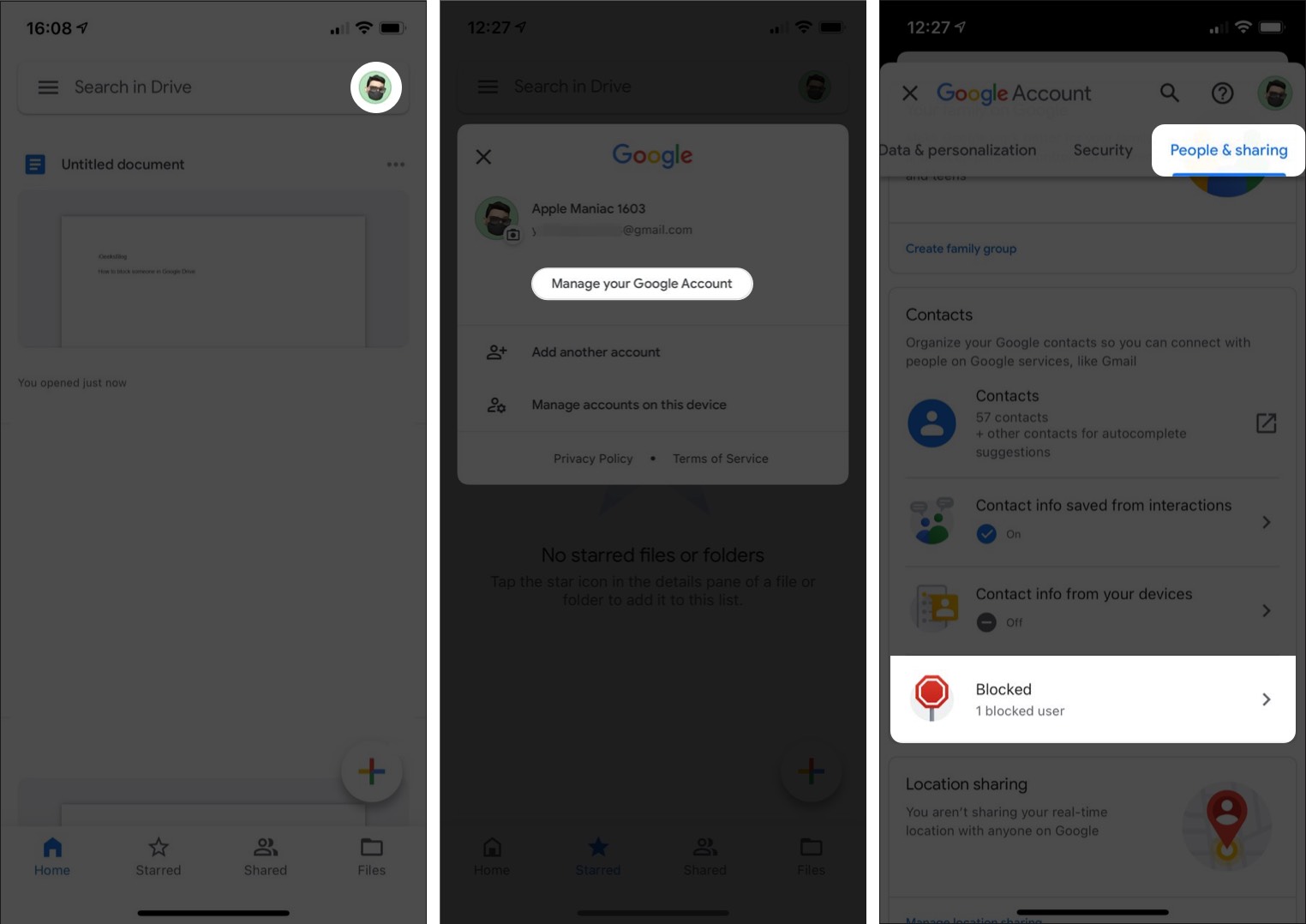 Tekan ikon X di sebelah nama orang itu untuk disekat.
Tekan ikon X di sebelah nama orang itu untuk disekat.
![]()
![]()
Jadi, ini dia! Ini adalah cara anda dapat menyekat dan membuka blokir seseorang di Google Drive di iPhone dan Android. Walaupun pada masa ini tidak ada cara langsung untuk menyekat orang itu dari satu dokumen, saya harap fitur ini akan segera diperkenalkan.
Apa pendapat anda mengenai ciri ini? Kongsi pendapat anda dalam komen di bawah.
Baca lebih lanjut: